
สารบัญ:
- ขั้นตอนที่ 1: ไฟล์ STL สำหรับการพิมพ์ 3 มิติ:
- ขั้นตอนที่ 2: ประกอบขาท่อนล่าง
- ขั้นตอนที่ 3: สร้างขาส่วนบนของถาดเซอร์โว
- ขั้นตอนที่ 4: สร้างถาดรองไหล่
- ขั้นตอนที่ 5: สร้างร่างกาย
- ขั้นตอนที่ 6: การเพิ่มขาให้กับร่างกาย
- ขั้นตอนที่ 7: การเพิ่มอุปกรณ์อิเล็กทรอนิกส์ลงในเฟรม
- ขั้นตอนที่ 8: การตั้งค่า Raspberry Pi ด้วย Ubuntu และ Ros
- ขั้นตอนที่ 9: ปรับแต่งและทดสอบ
- ผู้เขียน John Day [email protected].
- Public 2024-01-30 13:02.
- แก้ไขล่าสุด 2025-01-23 15:12.

นี่คือบันทึกการสร้างพร้อมคำแนะนำโดยละเอียดเกี่ยวกับวิธีสร้าง https://www.instructables.com/DIY-Spot-Like-Quadru…robot dog v2
ติดตามเว็บไซต์ Robolab youtube สำหรับข้อมูลเพิ่มเติม
นี่เป็นหุ่นยนต์ตัวแรกของฉันและฉันมีเคล็ดลับที่จะแบ่งปันกับผู้เริ่มต้นเช่นฉัน
เสบียง:
สมาร์ทเซอร์โว LX-16A 12x (ขาละ 3 ตัว)
Serial Bus Servo Controller: https://www.hiwonder.hk/collections/servo-controll… ฉันยังไม่ได้ใช้งานเลย ใช้บอร์ดแก้ไขข้อบกพร่องด้านล่าง
บอร์ดแก้จุดบกพร่อง USB
Raspberry Pi 4 รุ่น B
CanaKit 3.5A Raspberry Pi 4 พาวเวอร์ซัพพลาย (USB-C)
Samsung (MB-ME32GA/AM) 32GB 95MB/s (U1) microSDHC EVO เลือกการ์ดหน่วยความจำขนาดเต็ม
อะแดปเตอร์ WHDTS 20A โมดูลจ่ายไฟ DC-DC 6V-40V ถึง 1.2V-35V ตัวแปลงบั๊กสเต็ปดาวน์ ตัวแปลงบั๊กที่ปรับได้ CVCC ตัวแปลงไฟ LED ตัวแปลงกระแสไฟคงที่แรงดันคงที่ CVCC
Valefod 10 Pack DC to DC ตัวควบคุมแรงดันไฟฟ้าประสิทธิภาพสูง 3.0-40V ถึง 1.5-35V Buck Converter DIY Power Supply Step Down
www.amazon.com/AmazonBasics-Type-C-USB-Male-Cable/dp/B01GGKYN0A/ref=sr_1_1?crid=15XWS5U537QEA&dchild=1&keywords=usb+to+type-c+cable&qid=1603650739&sprefix=usb+ ถึง+type-c+สายเคเบิล%2Caps%2C185&sr=8-1
Noctua fan สำหรับ raspberry pie cas
แบริ่งต่อขาแต่ละข้าง:
2x 693ZZ (3x8x4mm)
3x 6704ZZ (20x27x4mm)
1x 6705ZZ (25x32x4mm) ทั้งหมด 4 ชิ้น
แบริ่งต่อสะโพกของขาแต่ละข้าง:
2x 693ZZ ทั้งหมด 8 อัน
ทั้งหมด 2x 6704ZZ 20 อัน
สกรูเกลียวปล่อย M1.7 x 8mm ประมาณ 150 ชิ้น
สกรูเกลียวปล่อย M3 x 14 มม. 2 ตัวสำหรับขาเกียร์ มีทั้งหมด 16 ตัว
สกรูเกลียวปล่อย M3 x 23 มม. 1 ตัวสำหรับสะโพก 4 ตัว
เครื่องซักผ้า M3 2x ต่อขา ระหว่างเฟืองขาและแบริ่ง (693ZZ) ทั้งหมด 12 ชิ้น
น็อตและสลักเกลียว 8 x 3 มม. x 10 มม. ทั้งหมด 4 ตัว
ฉันสั่งสกรูแต่ละตัวเพิ่มอีกสองสามตัวในกรณีที่ฉันปิดการนับ
ขั้นตอนที่ 1: ไฟล์ STL สำหรับการพิมพ์ 3 มิติ:
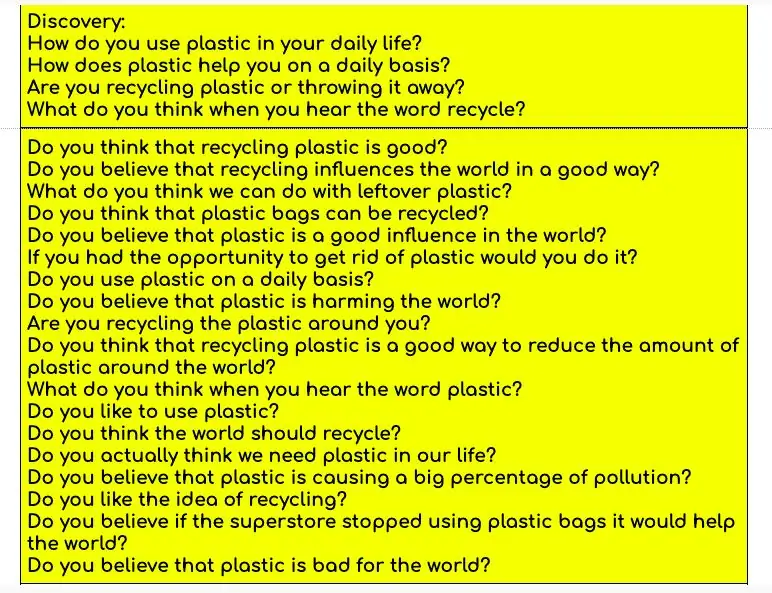
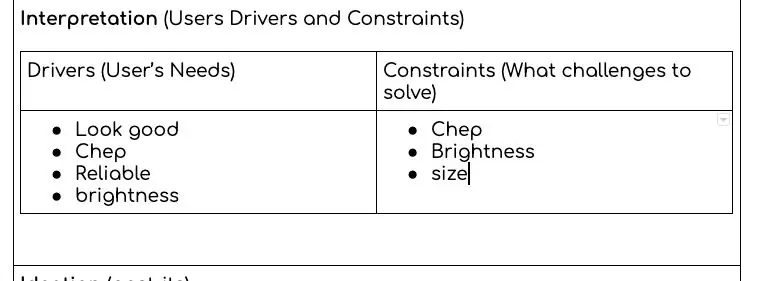
RoboDog v1.0 โดย robolab19 11 มิถุนายน 2020
ใช้ไฟล์ Stl เหล่านี้เพื่อพิมพ์ส่วนต่าง ๆ ของร่างกายเท่านั้นไม่มีขา
หุ่นยนต์ Quadruped V2.0 โดย robolab19 31 กรกฎาคม 2020
ใช้ไฟล์ Stl เหล่านี้เพื่อพิมพ์ขา V2
Raspberry Pi 4B Box (ตัวแปร Noctua Fan)
ขั้นตอนที่ 2: ประกอบขาท่อนล่าง
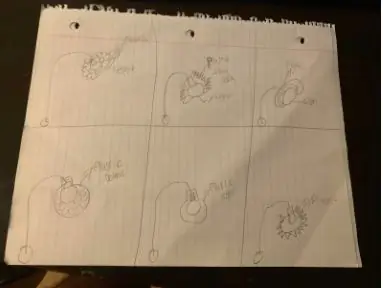
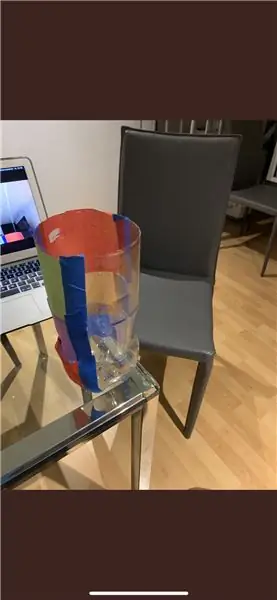
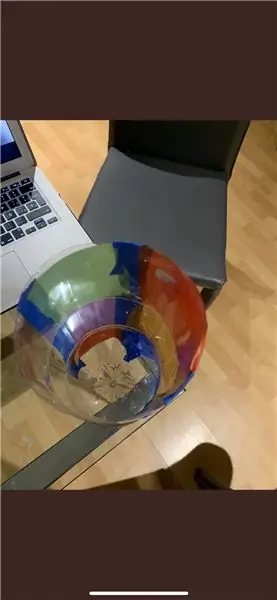
เมื่อคุณเพิ่มเฟืองไปที่ขา สังเกตว่ามีรูในเฟืองที่ด้านเดียวเท่านั้น ซึ่งเป็นส่วนสำหรับฝาครอบลูกปืนเท่านั้น ทำสองชุดโดยให้รูหันออกจากกันสำหรับขาขวาและซ้าย ใช้สกรู 3 มม. x 18 มม. สองตัวที่เท้าแต่ละข้างเพื่อยึดเฟือง
ขั้นตอนที่ 3: สร้างขาส่วนบนของถาดเซอร์โว
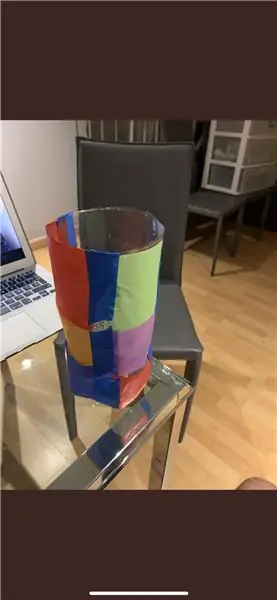


ใช้แบริ่ง 693ZZ (3x8x4mm) สองตัวในกล่องเซอร์โวด้านบนที่ปลายแต่ละด้านแล้วเคาะจากด้านใน
ในการตั้งตลับลูกปืนในถาดเซอร์โว ฉันใช้ซ็อกเก็ตที่มีขนาดเหมาะสมเพื่อแตะบนตลับลูกปืนให้เท่ากัน
ในรูตรงกลางสองรูของเคสเซอร์โวด้านล่างที่ตั้งค่าไว้ในตลับลูกปืน 6704ZZ (20x27x4mm) สองตัว ตลับลูกปืนสองตัวตรงกลางถูกตั้งค่าจากด้านนอก
ถัดไป ให้ตั้งค่าแบริ่ง 6705ZZ (25x32x4mm) ที่เฟืองบ่าด้านล่าง แล้วตั้งค่าในกล่องเซอร์โวด้านล่าง แบริ่งปลายถูกตั้งจากด้านใน
ตอนนี้ตั้งเกียร์เท้าให้เข้าที่ วางฝาครอบไว้ตรงกลางแบริ่ง เพิ่มสกรูขนาด 1.7 มม. x 8 มม. สี่ตัวคิดว่ารูในฝาครอบในขณะที่จัดตำแหน่งให้ตรงกับรูที่มีอยู่ในเฟือง มีขาซ้ายและขวา
ตั้งค่าเซอร์โวไว้ล่วงหน้าที่จุดกึ่งกลางและกำหนดหมายเลขประจำตัวให้กับเซอร์โว
แนบแตรเซอร์โวทรงกลมสองอันเข้ากับเฟืองเซอร์โวด้วยสกรูขนาด 1.7 มม. x 8 มม. สี่ตัว
ถัดไป วางเซอร์โวสองตัวไว้ในเคสเซอร์โวด้านบนแล้วดันลงไปที่แท็บ ขันสกรูให้เข้าที่ด้วยสกรูที่ให้มาผ่านแท็บทั้งสี่ จดบันทึกหมายเลขรหัสเซอร์โวที่พวกเขาต้องตรงกับตำแหน่งในภาพถ่าย
เพิ่มแตรเซอร์โวสองตัวที่มีเฟืองเข้าไปในรูตรงกลางผ่านตลับลูกปืน 6704ZZ (20x27x4 มม.) สองตัวของเคสเซอร์โวตัวล่าง
จัดตำแหน่งฮอร์นเซอร์โวให้ตรงกับเฟืองขาที่มุม 90* กับเคสเซอร์โวด้านล่าง
วางเซอร์โวเคสบนบนเคสเซอร์โวล่าง หมุนเฟืองเซอร์โวให้ตรงกับฟันเซอร์โว พยายามขยับขาให้น้อยที่สุดเพื่อไม่ให้เสียแนว 90* ที่ขา ขันสกรูด้านบนให้เข้าที่ด้วยสกรูขนาด 1.7 มม. x 8 มม.
เพิ่มแหวนรองขนาด 3 มม. ระหว่างเฟืองเท้าและลูกปืน 693ZZ (3x8x4 มม.) ยึดด้วยสกรู 3 ม. x 18 มม. ผ่านตลับลูกปืนและเข้าไปในรูตรงกลางของเฟืองท้าย ปรับความตึงของสกรูเพื่อให้ขาเคลื่อนที่ได้อย่างอิสระ
ขันสกรูเซอร์โวเข้ากับเซอร์โวด้วยสกรูที่ให้มา
* เมื่อฉันปรับแต่ง gcode การจัดตำแหน่งบนไหล่ไม่มากนัก ไม่รู้ว่ามุมไหนดีที่สุด ฉันจะข้ามขั้นตอนนี้ไปก่อนและแนบเมื่อคุณเรียกใช้การทดสอบ gcode เมื่ออยู่ในตำแหน่งปรับแต่งที่เหมาะสม ให้ใส่เฟืองไหล่บนเพลา
ถัดไป ตรวจสอบให้แน่ใจว่าได้ตั้งตลับลูกปืนและเกียร์ไว้จนสุด
*(ตอนนี้วางเฟืองไหล่บนบนเพลาของเฟืองเซอร์โวล่าง)
*(จัดตำแหน่งเฟืองบ่าที่มุม ?* กับเคสเซอร์โว)
*(เจาะรูเล็กๆ รอบเฟืองบ่าด้านบนตรงจุดที่ทำเครื่องหมายไว้ แล้วขันสกรูด้วยสกรูขนาด 1.7 มม. x 8 มม. แปดตัว)
เพิ่มแหวนรองขนาด 3 มม. ระหว่างตลับลูกปืนและกล่องเซอร์โวส่วนบน เพิ่มสกรูผ่านแบริ่งเข้าไปในเฟืองบ่าด้วยสกรู 3 มม. x 23 มม.
ทำซ้ำอีกสามขาที่เหลือ ทำสองด้านซ้ายและสองด้านขวาเพื่อให้ตรงกับการวางแนวของภาพถ่าย
ขั้นตอนที่ 4: สร้างถาดรองไหล่



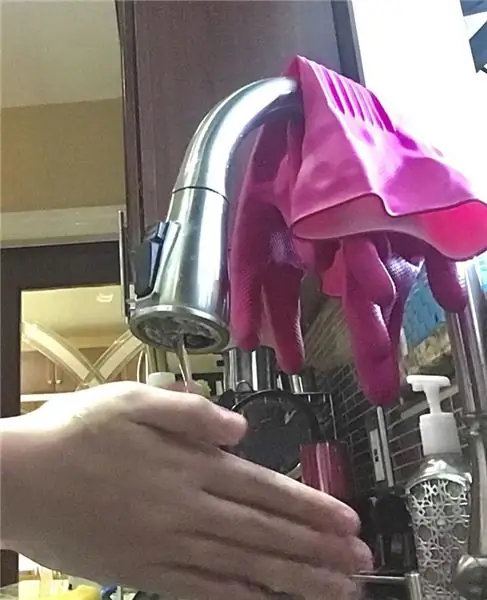
นำกล่องไหล่ทั้งสองข้างแล้วขันเข้าด้วยกันด้วยน็อตและสลักเกลียวขนาด 3 มม. x 10 มม.
ใช้ตลับลูกปืน 693ZZ (3x8x4mm) สองตัวในถาดเซอร์โวด้านบนหนึ่งอันที่ปลายแต่ละด้านแล้วเคาะจากด้านใน
ตั้งตลับลูกปืน 693ZZ สองตัว และตลับลูกปืน 6704ZZ สองตัวในกล่องไหล่ด้านล่าง (ตามที่คุณทำในคำแนะนำขา)
เพิ่มเซอร์โวสองตัวไปที่เคสเซอร์โวส่วนบน (ตามที่คุณทำในคำแนะนำขา)
ใส่แตรเซอร์โวที่มีเฟืองเข้าไปในรูตรงกลางทั้งสองรูผ่านตลับลูกปืนตรงกลาง
ขันแตรเซอร์โวให้เป็นเซอร์โวด้วยสกรูที่ให้มา
เพิ่มตัวพิมพ์ใหญ่กับตัวพิมพ์เล็กและใช้สกรู 1.7 มม. x 8 มม. เพื่อยึด
ตั้งคานกลางบนเคสบ่าและเจาะสี่รูเข้าไปในเคสบ่าบน ใช้สกรูขนาด 1.7 มม. x 8 มม. สี่ตัวเพื่อขันเข้าที่
ขั้นตอนที่ 5: สร้างร่างกาย




ตั้งกรอบกลางสามกรอบไปในทิศทางเดียวกัน
ขันรางตัวเข้ากับชื่อเสียงตรงกลาง ใช้สกรูขนาด 1.7 มม. x 8 มม.
วางเคสไหล่เข้าที่ที่ปลายแต่ละด้าน เซอร์โวเผชิญหน้า
สกรูยึดคานกลางเข้าหากัน ใช้สกรูขนาด 1.7 มม. x 8 มม.
จัดแถบให้ชิดขอบสี่เหลี่ยมจัตุรัสของเคสไหล่และรูเจาะ โดยใช้รูในรางโครงเป็นตัวนำทาง ติดโดยใช้สกรูขนาด 1.7 มม. x 8 มม.
ขั้นตอนที่ 6: การเพิ่มขาให้กับร่างกาย



วางขาทั้งสี่ไว้ในตำแหน่งที่ถูกต้องเพื่อดูว่าขาทั้งหมดทำงานหรือไม่
วางเกียร์บ่าเข้าที่ในขณะที่จัดตำแหน่งขาสี่เหลี่ยมให้เข้ากับลำตัว
เพิ่มแหวนรอง 3 มม. ระหว่างตลับลูกปืนและตัวเรือนบ่าล่าง ขันสกรูเข้าที่ด้วยสกรู 3 มม. x 18 มม. ผ่านตลับลูกปืนจากด้านหลัง
วางฝาในตลับลูกปืนด้านหน้าและเจาะรูสำหรับสกรู 1.7 มม. x 8 มม. สี่ตัว ขันสกรูเข้าที่
ทำซ้ำสี่ขาทั้งสี่
เสียบสายเซอร์โวเพื่อสร้างโซ่ต่อกัน
ร้อยลวดเส้นสุดท้ายในโซ่ไปที่กึ่งกลางเฟรม
เพิ่มตัวเก็บลวดเซอร์โวที่ขาเพื่อยึดเข้าที่
ขั้นตอนที่ 7: การเพิ่มอุปกรณ์อิเล็กทรอนิกส์ลงในเฟรม

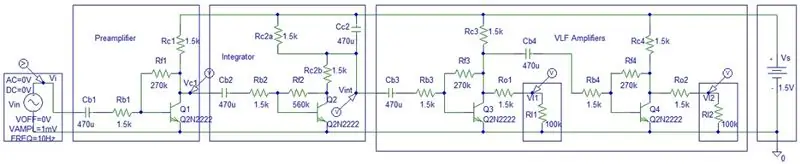
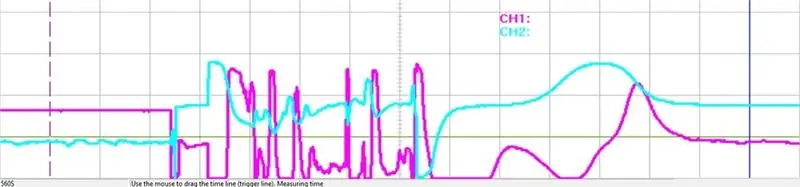
ฉันได้ตัดไม้อัดขนาด 1/8 เพื่อทำเป็นแท่นสำหรับติดอุปกรณ์อิเล็กทรอนิกส์ ช่องเสียบสำหรับปล่อยให้สายเซอร์โวมาจากกึ่งกลางของเฟรม
ฉันใช้สิ่งที่ขัดแย้งกันแบบเก่าจากคอมพิวเตอร์ของฉันเพื่อเอากระดานออกจากไม้อัด
ประกอบชุดสายไฟ 14ga (สีแดง สีดำ) พร้อมขั้วต่อแบตเตอรี่ของคุณ ฉันใช้ xt 60 สำหรับฉัน ฉันเพิ่มสวิตช์เพื่อเปิดและปิด ฉันใช้แบตเตอรี่ lipo 12v สำหรับการทดสอบของฉัน
ประกอบชุดสายไฟ 14ga (สีแดง สีดำ) สำหรับขั้วต่อชนิด Raspberry pi c ฉันใช้สายอะแดปเตอร์ usb เป็น type-c และตัดปลาย usb ขนาดใหญ่ออก ลอกสายไฟกลับและใช้เฉพาะสายสีแดงและสีดำกับตัวแปลง 5v
ต่อสายไฟจากแบตเตอรี่เข้ากับอินพุตคอนเวอร์เตอร์ 20a ที่จุดเดียวกันยังเพิ่มชุดสายไฟจากอินพุตคอนเวอร์เตอร์ 20a เข้ากับอินพุตคอนเวอร์เตอร์ 5v ด้วย ใช้ usb type c ที่เอาต์พุตของตัวแปลง 5v ตั้งค่าโวลต์เป็น 5v สำหรับความต้องการพลังงาน Pi
ฉันใช้ตัวแปลง 20A เพื่อจ่ายไฟให้กับบอร์ดเซอร์โวจาก Hiwonder ฉันใช้สาย 14ga จากเอาต์พุตคอนเวอร์เตอร์ไปยังอินพุตเซอร์โวบอร์ด วัดโวลต์ด้วยโวลต์มิเตอร์ที่เอาต์พุตและปรับโวลต์ด้วยสกรูขนาดเล็กที่กล่องสีน้ำเงินด้านนอก ตั้งไว้ที่ 8.4 โวลต์
ใช้สายเสริมจาก Hiwonder จาก Pi USB ไปยังบอร์ดเซอร์โว
ขั้นตอนที่ 8: การตั้งค่า Raspberry Pi ด้วย Ubuntu และ Ros
ฉันใช้รูปภาพจากที่นี่ https://github.com/RoboLabHub/Tips/tree/master/RoboDog_image พร้อมซอฟต์แวร์รูปภาพราสเบอร์รี่ pi https://ubuntu.com/tutorials/how-to-install-ubuntu-on-your- raspberry-pi#1-ภาพรวมเพื่อติดตั้งลงในการ์ด SD ขอบคุณ Robolab19 สำหรับรูปภาพ
ขั้นตอนที่ 9: ปรับแต่งและทดสอบ
เสียบแบตเตอรี่และสาย USB ต้องเปิด Pi เพื่อดูบอร์ดแก้ไขข้อบกพร่อง ฉันรันคำสั่ง rosrun robodog_v2_hw และมันตั้งค่าตัวเองเป็นตำแหน่งปรับแต่งแรก ฉันต้องปรับออฟเซ็ตในโค้ดไฟล์ robothw.cpp ให้เป็นรูปสี่เหลี่ยมจัตุรัส ฉันตัดสินใจตั้งค่าออฟเซ็ตทั้งหมดเป็น 0 และคอมไพล์โค้ดใหม่ จากนั้นฉันก็ตั้งค่าออฟเซ็ตของตัวเอง ฉันทำสิ่งนี้เพราะออฟเซ็ตที่อยู่ในโค้ดนั้นมีไว้สำหรับหุ่นยนต์ Robolab19 ตรวจสอบให้แน่ใจว่าหุ่นยนต์ถูกระงับเนื่องจากการรีเซ็ตจะทำให้เซอร์โวเคลื่อนที่ได้มาก บางส่วนอยู่ในช่วงเชิงลบ คุณต้องบันทึกไฟล์และคอมไพล์ใหม่ (catkin_make) ทุกครั้งที่คุณทำการเปลี่ยนแปลงออฟเซ็ต จากนั้นแสดงความคิดเห็นในบรรทัด Ctrl แรกและยกเลิกการใส่เครื่องหมายบรรทัด Ctrl ที่สอง (ตำแหน่งปรับแต่งที่สอง) และตั้งค่าออฟเซ็ตอีกครั้งเพื่อยกขา จากนั้นแสดงความคิดเห็นบรรทัด Ctrl ที่สองและยกเลิกการใส่เครื่องหมายบรรทัดทดสอบ gcode หุ่นยนต์จะผ่านชุดคำสั่งบางอย่างแล้วหยุด คุณสามารถสร้างบรรทัดใหม่ได้โดยการคัดลอกบรรทัดการทดสอบ gcode ล่าสุด และแทนที่ส่วนท้ายด้วย gcodes อื่นๆ ในไฟล์ github ฉันชอบ ik_demo.gcode ที่สุด มันจะผ่านความสามารถมากมายของหุ่นยนต์ ฉันตัดคอนโทรลเลอร์ PS4 ด้วยบลูทู ธ ของ Pi4
เท่าที่ฉันได้มาถึงจุดนี้ ฉันไม่สามารถให้หุ่นยนต์เคลื่อนที่ด้วยรีโมทได้ ฉันแค่ไม่รู้ว่าต้องทำยังไง จำไว้ว่าฉันเป็นมือใหม่ ฉันหวังว่าบางคนสามารถช่วยได้
แนะนำ:
การสร้าง Arduino MIDI Controller: 9 ขั้นตอน (พร้อมรูปภาพ)

การสร้าง Arduino MIDI Controller: คำแนะนำนี้เผยแพร่ครั้งแรกในบล็อกของฉันเมื่อวันที่ 28 มิถุนายน 2020 ฉันสนุกกับการสร้างสิ่งต่าง ๆ ที่มีอุปกรณ์อิเล็กทรอนิกส์และฉันต้องการสร้างบางสิ่งโดยใช้ Arduino เสมอ หนึ่งในงานสร้างทั่วไปสำหรับผู้เริ่มต้นที่ฉันพบคือ ตัวควบคุม MIDI
การสร้าง PSLab ให้ตัวเอง: 6 ขั้นตอน

การสร้าง PSLab ให้ตัวเอง: วันที่วุ่นวายในห้องปฏิบัติการอิเล็กทรอนิกส์ ใช่ไหม คุณเคยมีปัญหากับวงจรของคุณหรือไม่? ในการดีบัก คุณรู้ว่าคุณต้องการมัลติมิเตอร์หรือออสซิลโลสโคปหรือเครื่องกำเนิดคลื่นหรือแหล่งพลังงานที่แม่นยำภายนอกหรือพูดเครื่องวิเคราะห์ลอจิก แต่มันเป็นงานอดิเรก pr
การสร้าง Solar Tracker อัตโนมัติด้วย Arduino Nano V2: 17 ขั้นตอน (พร้อมรูปภาพ)

การสร้าง Solar Tracker อัตโนมัติด้วย Arduino Nano V2: สวัสดี! คำแนะนำนี้มีขึ้นเพื่อเป็นส่วนที่สองของโครงการ Solar Tracker ของฉัน สำหรับคำอธิบายเกี่ยวกับวิธีการทำงานของตัวติดตามแสงอาทิตย์และวิธีที่ฉันออกแบบตัวติดตามตัวแรกของฉัน ให้ใช้ลิงก์ด้านล่าง ซึ่งจะนำเสนอบริบทสำหรับโครงการนี้https://www.instructables.co
การสร้าง Neuralizer ที่ "เรียบง่ายที่สุดในโลก" (Men in Black Memory Eraser): 10 ขั้นตอน (พร้อมรูปภาพ)

"Worlds Simplest" Neuralizer-build (Men in Black Memory Eraser): อีกไม่กี่วันคุณจะไปงานปาร์ตี้คอสตูมแต่ยังไม่มีคอสตูมเหรอ? งานสร้างนี้เหมาะสำหรับคุณ! ด้วยแว่นกันแดดและชุดสูทสีดำ อุปกรณ์ประกอบฉากนี้จะช่วยเติมเต็มชุด Men in Black ของคุณ มันขึ้นอยู่กับวงจรอิเล็กทรอนิกส์ที่ง่ายที่สุด
การสร้าง DashCam โดยใช้ Raspberry Pi Zero (pt.1): 3 ขั้นตอน

การสร้าง DashCam โดยใช้ Raspberry Pi Zero (pt.1): นี่คือจุดเริ่มต้นของซีรีส์ใหม่ที่เราได้เรียนรู้วิธีสร้าง dashcam โดยใช้ Raspberry Pi Zero โปรเจ็กต์นี้เป็นเครื่องบันทึกวิดีโอแบบต่อเนื่องจริง ๆ และสามารถใช้สำหรับการใช้งานอื่น ๆ รวมถึงการตรวจสอบสัตว์ป่า ในตอนที่ 1 เราจัดการกับ
